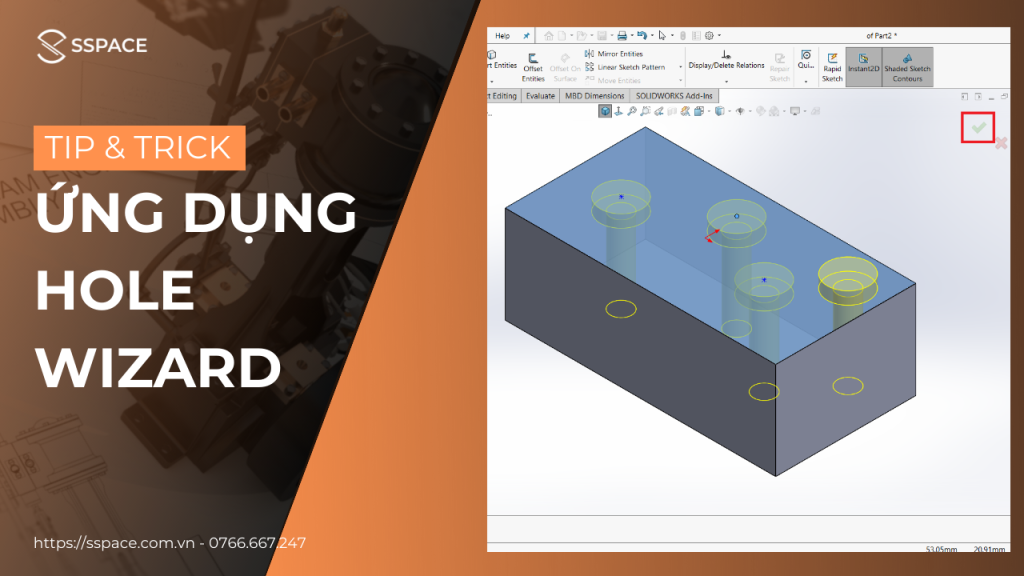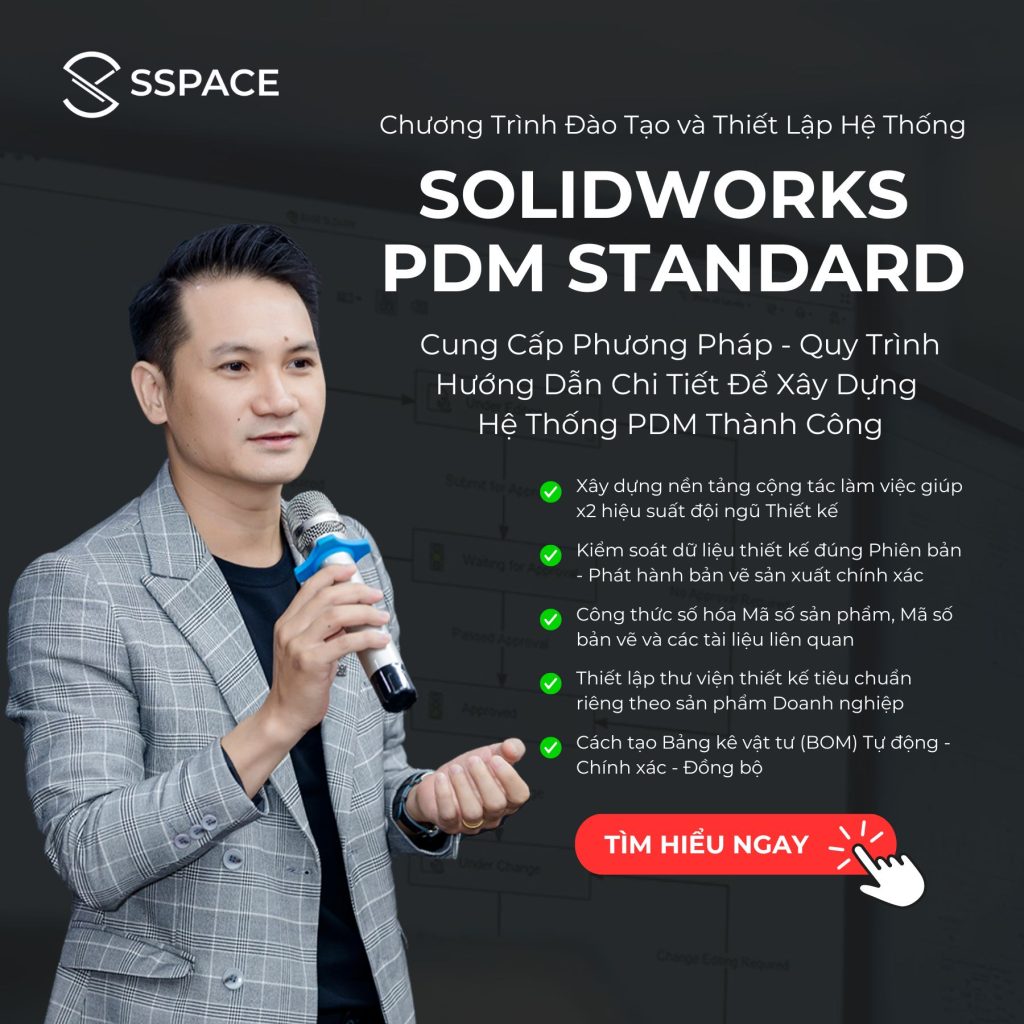Để tạo ra các lỗ với độ chính xác cao, tiết kiệm thời gian và quản lý chúng một cách dễ dàng, chúng ta hãy sử dụng lệnh Hole Wizard để tạo lỗ cho mô hình thay vì dùng lệnh Extruded Cut cơ bản và mất nhiều thời gian để căn chỉnh.
SOLIDWORKS cung cấp một thư viện lỗ chuẩn được tích hợp trong lệnh Hole Wizard. Bạn có thể tạo ra các lỗ tùy chỉnh và lưu chúng vào thư viện để sử dụng trong tương lai.
Bài viết này sẽ hướng dẫn các bạn ứng dụng lệnh Hole Wizard trong quá trình thiết kế kỹ thuật và giúp cải thiện hiệu suất của quy trình thiết kế.
Nội dung 1: Khởi động lệnh Hole Wizard
Để sử dụng được lệnh Hole Wizard, ta cần phải ở trong môi trường Part và có sẵn một khối 3D để có thể tạo lỗ lên nó.
Hole Wizard có thể dễ dàng tìm thấy trên thẻ Features, trong vùng Command Manager. Hoặc ta cũng có thể tìm lệnh Hole Wizard trên thanh Search Command góc phía trên bên phải.
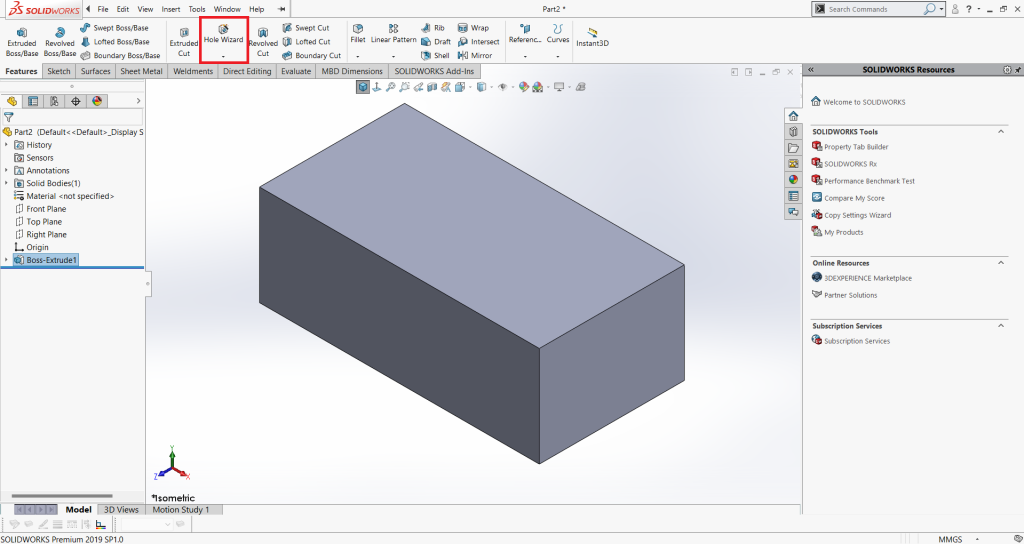
Nội dung 2: Thực hiện lệnh Hole Wizard
Sau khi nháy chuột vào lệnh, hộp thoại Hole Specification sẽ xuất hiện trong vùng Design Tree. Ta thực hiện lệnh theo các bước như sau:
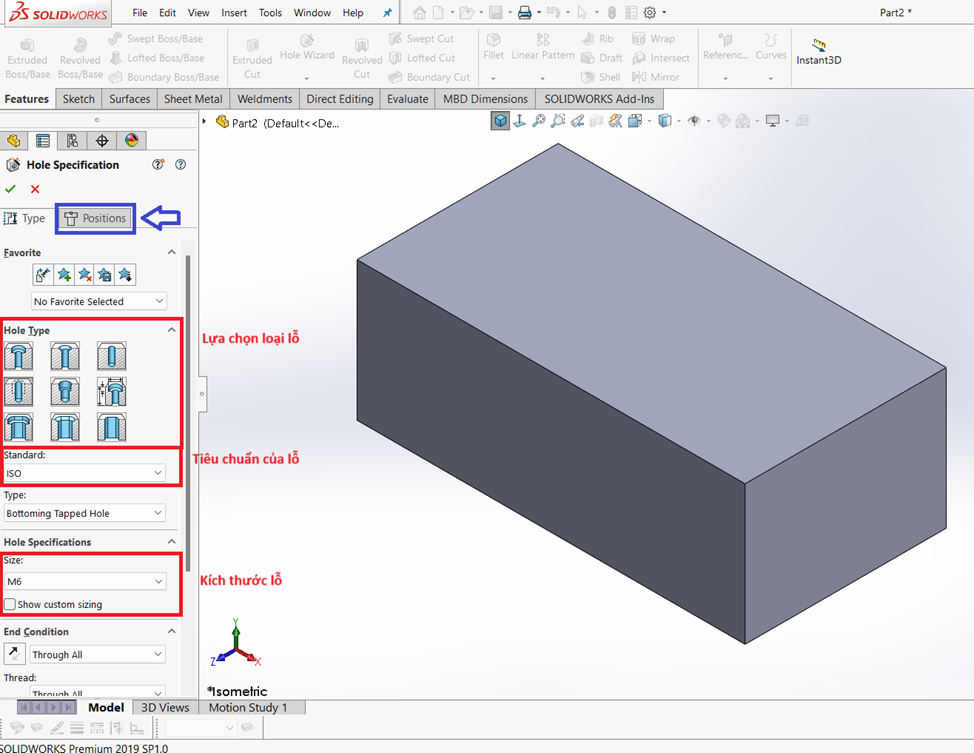
- Bước 1: Đầu tiên ta sẽ ở thẻ Type, ở hộp thoại này sẽ tùy chỉnh cho loại lỗ mà ta tạo.
- Bước 2: Thực hiện các tùy chọn sau:
– “Hole Type”: Lựa chọn loại lỗ mà ta muốn tạo.
– “Standard”: Lựa chọn tiêu chuẩn của lỗ, có thể là ISO, ANSI Metric, AS,…
_ “Size”: Lựa chọn kích thước của lỗ. - Bước 3: Sau khi hoàn tất các tùy chỉnh cho lỗ bạn muốn tạo, bạn chuyển sang thẻ Positions.
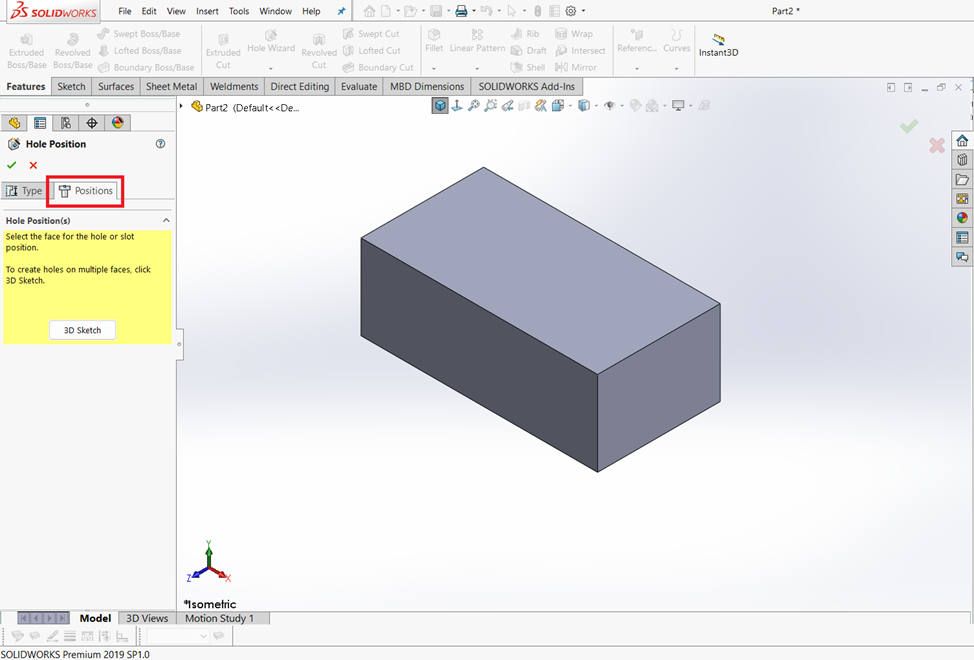
Tại thẻ này bạn sẽ chọn vị trí mặt phẳng mà bạn muốn tạo lỗ.
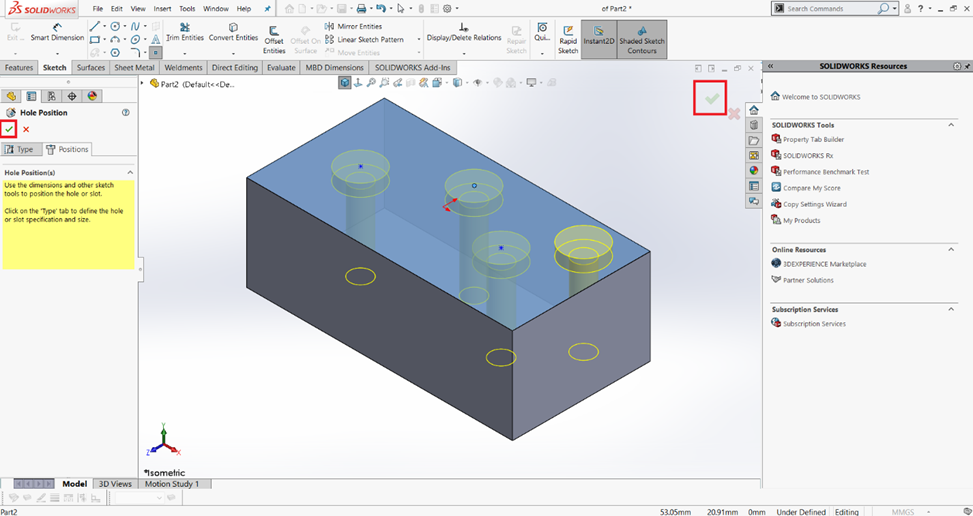
Bạn có thể chọn nhiều vị trí để tạo lỗ trên mặt phẳng đó. Sau khi hoàn tất chọn vị trí. Bạn nháy chuột vào tick xanh trong hộp thoại hoặc trong vùng Window Graphic để hoàn tất lệnh. Và dưới đây là kết quả.
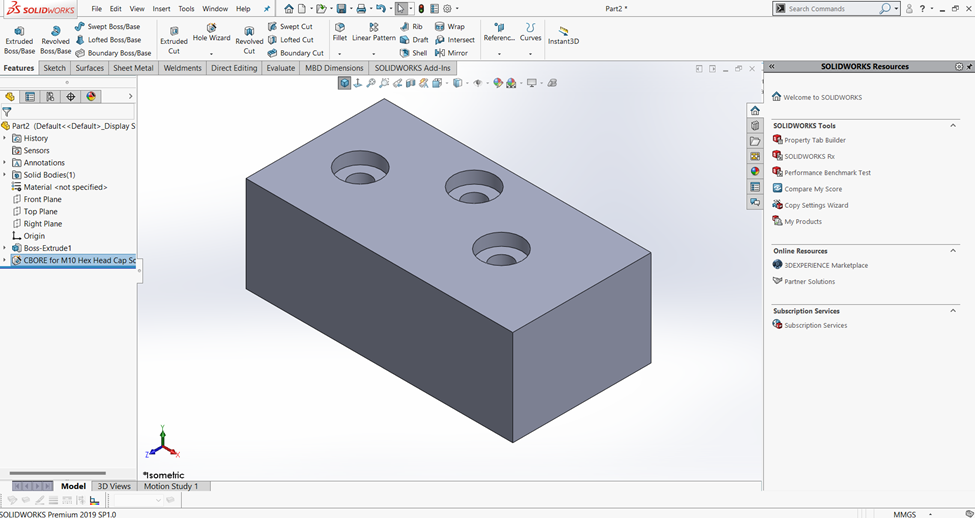
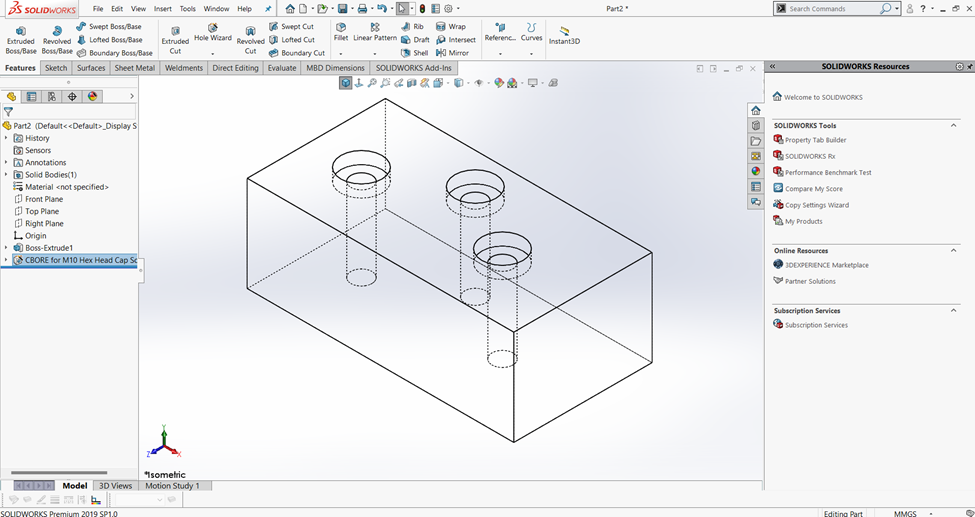
📌Tham khảo bài viết: SỬ DỤNG EQUATION TRONG THIẾT KẾ BÁNH RĂNG THẲNG tại đây.
Cuối cùng, hãy đón chờ tại Fanpage của SSPACE với nhiều bài viết, thủ thuật hay ho trong SOLIDWORKS nhé!